كونك أحد الوالدين ليس بالأمر السهل ، خاصةعندما تتعارض بين الحماية من أطفالك ، أو التسامح. "أنت أكثر عرضة للتقليل من شأنهم أكثر من المبالغة" عادة ما تكون مجريات الأمور فعالة جدا لجلب وجهة نظر إلى العصبونات الخاصة بك. ومع ذلك ، فإن ما يبعث على الارتياح لمعرفتك أنك تتحكم في ما يتعرض له أطفالك ، وخاصةً عبر الإنترنت ، قد يجعلك أحد الوالدين أكثر سخاءً. إيما الرقابة الأبوية هي مجموعة مراقبة وإدارية كاملةالذي يربط أجهزة الكمبيوتر والأجهزة المحمولة الخاصة بأطفالك بحسابك عبر الإنترنت ، والذي يمكنك استخدامه بعد ذلك لوضع القواعد ، وتقييد الوصول إلى المحتوى عبر الإنترنت ، وعرض تقارير وإحصائيات مفصلة عن أنشطتها من أي مكان. من خلال عرض موحد لجميع أنشطة أطفالك ، يمكنك البحث عنهم في كل ما يقومون به عبر الإنترنت ، من التحدث إلى الغرباء إلى زيارة أنواع معينة من المواقع. لا يتطلب Emma Parental Control أي تكوين معقد ويسمح لك بالوصول إلى تقرير الإحصاءات عبر الإنترنت من أي متصفح للكمبيوتر.
للحصول على إيما الرقابة الأبوية وتشغيلها ، أنتتحتاج فقط اتبع ثلاث خطوات بسيطة. واحد: إنشاء حساب الوالدين ؛ الثاني: تثبيت برنامج Emma Parental Control على أجهزة أطفالك ، وثلاثة: استخدام الحساب لتتبع كيفية استخدامهم للإنترنت وإدخال قيود حيثما كان ذلك مناسبًا. لذلك دعونا نبدأ بإنشاء حساب.

سيكون هذا هو حساب الوالدين الذي ستستخدمه لمراقبة أجهزة الكمبيوتر الخاصة بأطفالك عبر البرنامج الذي ستثبته عليه. بمجرد الإنشاء ، سترى إدخال الصفحة التالية.
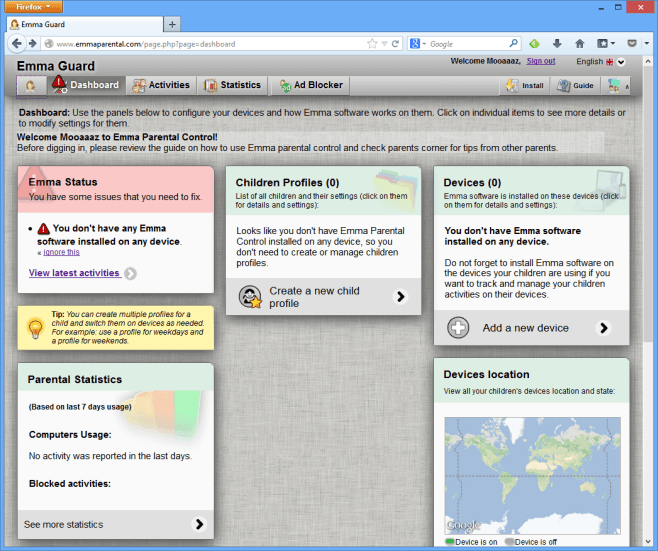
يعرض الإطار الرئيسي لـ Emma Parental Controlعرض من أكثر المواقع زيارة والتطبيقات المستخدمة. في علامة التبويب "لوحة المعلومات" ، يمكنك مشاهدة الإحصاءات الأبوية وملفات تعريف الأطفال والأجهزة المتصلة بملفات التعريف الخاصة بهم. من الممكن أيضًا إضافة أكثر من جهاز واحد إلى ملف التعريف في حالة أن أطفالك لديهم أجهزة كمبيوتر متعددة لكل منهما.
بعد ذلك ، ستحتاج إلى إنشاء ملفات تعريف تابعة لجميع أطفالك الذين ترغب في مراقبتهم. فقط انقر فوق "إنشاء ملف تعريف طفل جديد" وأدخل معلومات الطفل في النافذة المنبثقة.
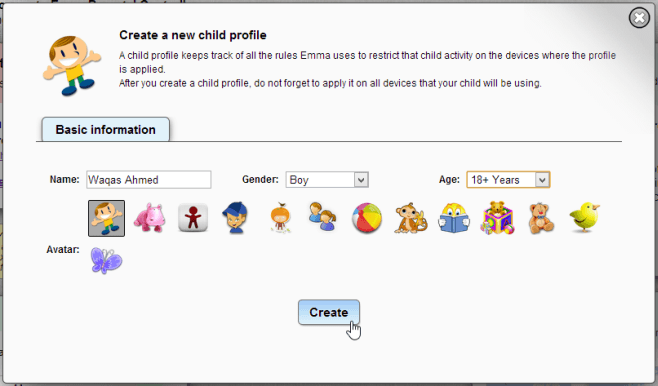
بعد إعداد ملفات تعريف لأطفالك ، فإنهسيكون وقت تنزيل البرنامج وتثبيته على أجهزة الكمبيوتر الخاصة بهم (عبر الرابط المتوفر في نهاية هذا المنشور). أثناء الإعداد ، سيُطلب منك تسجيل الدخول باستخدام حساب Emma الخاص بك. سيؤدي ذلك إلى توصيل البرنامج بحسابك عبر الإنترنت ، مما يتيح لك مراقبة الأنشطة على هذا الجهاز.
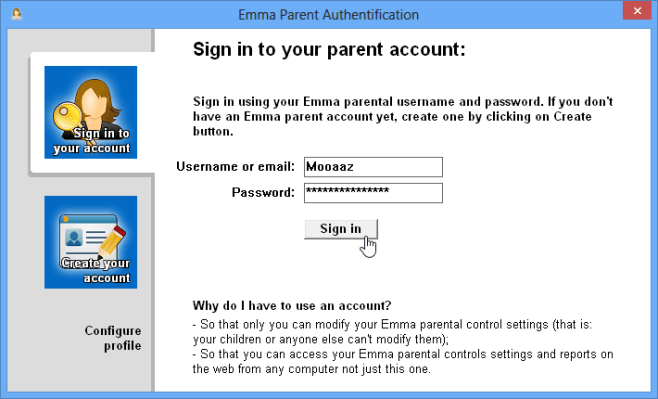
لتحديد الطفل الجهاز الذي أنت عليهتثبيت Emma Parental Control على ينتمي إلى ، اختر من القائمة المنسدلة في الخطوة التالية أثناء الإعداد ، كما هو موضح أدناه. بدلاً من ذلك ، يمكنك أيضًا إنشاء ملف تعريف تابع جديد من هنا.
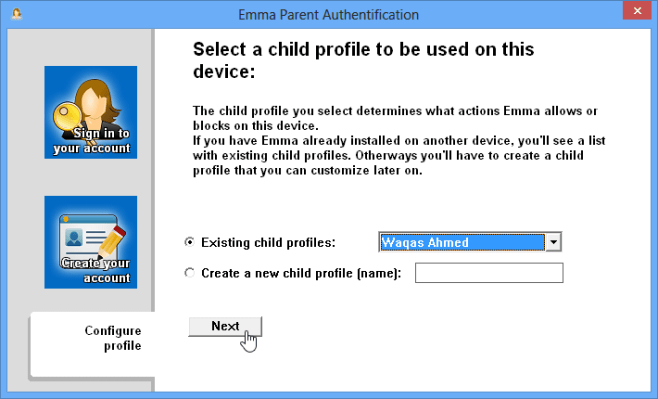
بمجرد اكتمال التثبيت ، يمكنك الوصولحسابك الرئيسي المحمي بكلمة مرور على نفس الجهاز عبر رمز الرأس الأبيض الصغير في منطقة علبة النظام. ولكن منذ أن تم إنشاء Emma للعمل عن بُعد ، دعنا نعود إلى الحساب عبر الإنترنت الذي كنا ننظر إليه سابقًا.
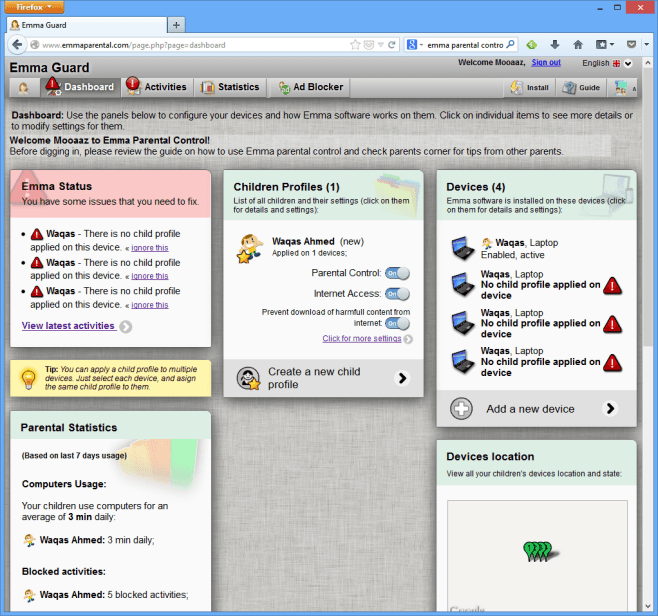
ضمن "الأنشطة" ، يمكنك الاطلاع على التفاصيلتفصيل أنشطة أطفالك على أجهزة الكمبيوتر الخاصة بهم. تجعل لوحة التقويم الموجودة على اليسار عرض النشاط اليومي سهلاً للغاية. وقاص ، كما ترون أدناه ، مصمّم على استلام الفحم في مخزونه هذا العام.
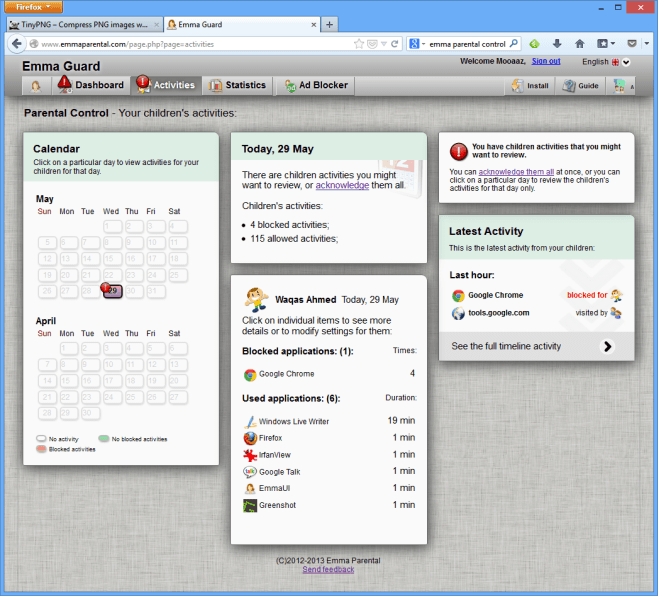
للحد من وصول الأطفال إلى معينالتطبيق ، ما عليك سوى عرض أنشطتها على الإنترنت ضمن "آخر نشاط" ، والنقر فوق إدخال ومن النافذة المنبثقة التي تظهر ، استخدم أزرار التبديل لتشغيل وصولهم أو إيقاف تشغيلهم.
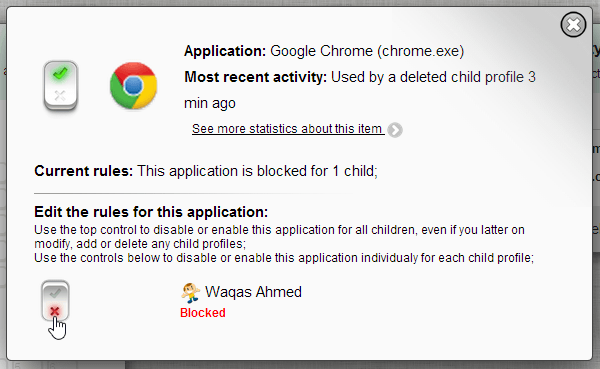
هناك أيضا سيطرة في الجزء العلوي الذي يقيدجميع أطفالك من الوصول إلى تطبيق معين ، لذلك ليس عليك القيام بذلك يدويًا لكل طفل في حالة التطبيقات التي لا تريد أن يصل إليها أي من أطفالك. في كل مرة يحاول أحد أطفالك الوصول إلى تطبيق مقيد ، تظهر فقاعة إعلام على جهاز الكمبيوتر الخاص بهم ، على غرار تلك الموضحة أدناه.
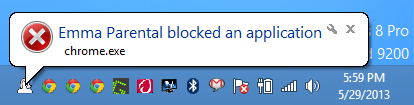
الآن دعنا نعود إلى علامة التبويب "لوحة المعلومات" ونرى ملف تعريف وقاص مرة أخرى.
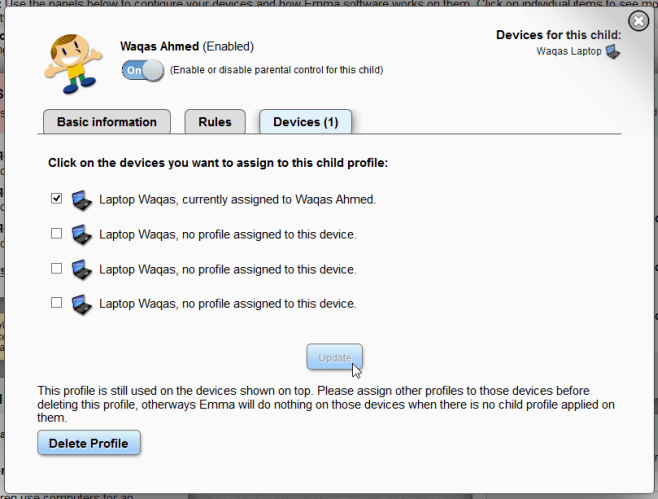
هنا ، يمكنني عرض ملخص سريع للقواعد التي قمت بتعيينها للملف الشخصي. ضمن "الأجهزة" ، أستطيع أن أرى عدد الأجهزة التي قمت بتوصيلها بملف التعريف هذا.
أخيرًا ، توفر لك علامة التبويب "الإحصائيات" نظرة عامة أنيقة على جميع أنشطة أطفالك والملفات الشخصية.
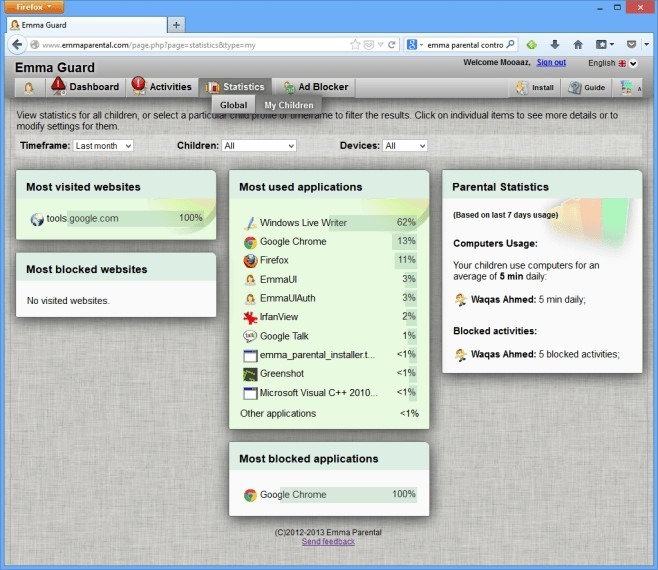
يمكن أن يثبت التطبيق أن يكون هبة من السماء لأيالآباء الذين يريدون التأكد من أن أطفالهم في مأمن من أي تهديدات عبر الإنترنت من خلال حرمانهم من الوصول إلى التطبيقات التي يمكن أن تعرضهم لمحتوى أو أشخاص غير مرغوب فيهم. يتوفر Emma Parental Control لكلا الإصدارين 32 بت و 64 بت من Windows XP و Vista و 7 و 8.
تحميل إيما الرقابة الأبوية













تعليقات